Emitidos
C-1365
En esta sección, podrás visualizar y consultar los documentos CFDI's que tienes Emitidos desde el sistema de CONTPAQi® Comercial Premium, los cuáles se encuentran pendientes de autorizar por parte del Receptor.
Ingresando a esta opción, en la parte inferior de la pantalla podrás visualizar las siguientes pestañas:
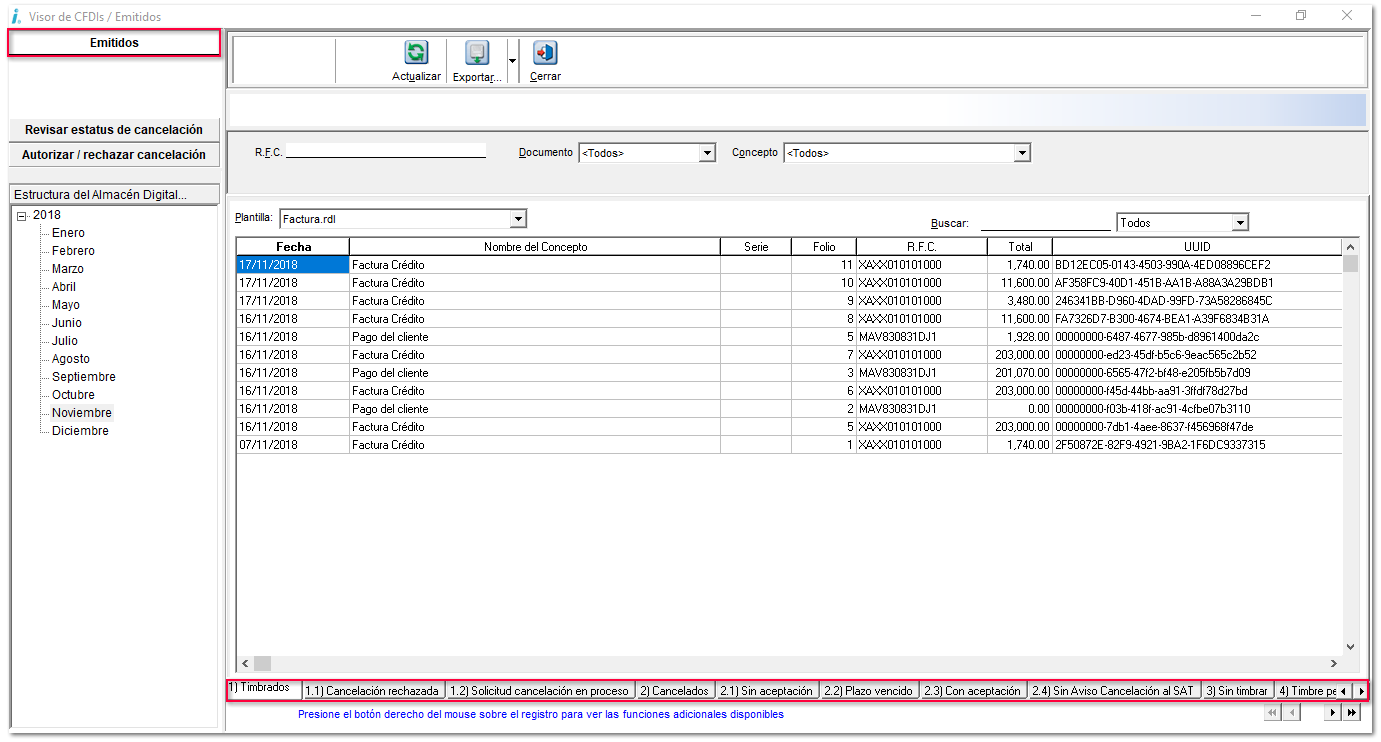
|
Pestaña
|
Descripción
|
|
Timbrados
|
En esta pestaña se mostrarán todos los documentos con su UUID's correspondientes timbrados desde el sistema comercial.
|
|
Cancelación rechazada
|
Se visualizarán los CFDI's que tienen como estado: Cancelación rechazada por parte del Receptor.
|
|
Solicitud cancelación en proceso
|
Al momento de seleccionar esta pestaña, se podrán consultar los documentos cancelables sin aceptación para algunos escenarios, por ejemplo; la intermitencia en el portal del servicio, RFC Genérico, monto menor a $5,000, entre otros.
|
|
Cancelados
|
Los CFDI's cancelados, junto con su UUID correspondiente, fecha de cancelación, entre otros campos, se mostrarán en esta pestaña.
|
|
Sin aceptación
|
En esta pestaña, se mostrarán los CFDIs que se hayan cancelado sin necesidad de obtener una autorización por parte del Receptor.
|
|
Plazo vencido
|
En la pestaña Plazo vencido, se visualizarán los CFDI's los cuáles el después de 72 horas hábiles, el Receptor no acepto la cancelación del mismo.
|
|
Con aceptación
|
Al ingresar en esta opción, podrás consultar los documentos en el que el Receptor acepto la cancelación desde el servicio del SAT.
|
|
Sin Aviso Cancelación al SAT
|
Tendrás la forma de consultar los CFDI's que por algún motivo, no se realizó el proceso de: Aviso de Cancelación al SAT, los cuáles, tendrán que ingresar a su propio buzón tributario para poder cancelarlos.
|
|
Sin timbrar
|
Visualizarás los documentos sin timbrar.
|
|
Timbre pendiente
|
Mostrará los CFDI's que puedan tener como estatus: Timbre pendiente.
|
 |
Importante:
La fecha de Cancelación puede ser distinta a la del documento. Al Revisar el estatus de cancelación del documento, y este sea autorizado para la Cancelación, se mostrará la fecha en la que actualizas el estatus dentro del sistema.
|
Dentro de cada una de las pestañas anteriores, se mostrarán documentos de acuerdo a las operaciones que lleva la empresa.
Al dar un clic derecho en cada uno de los documentos que se muestran en la vista, podrás visualizar un menú contextual, ya que podrás realizar algunas consultas, como son:
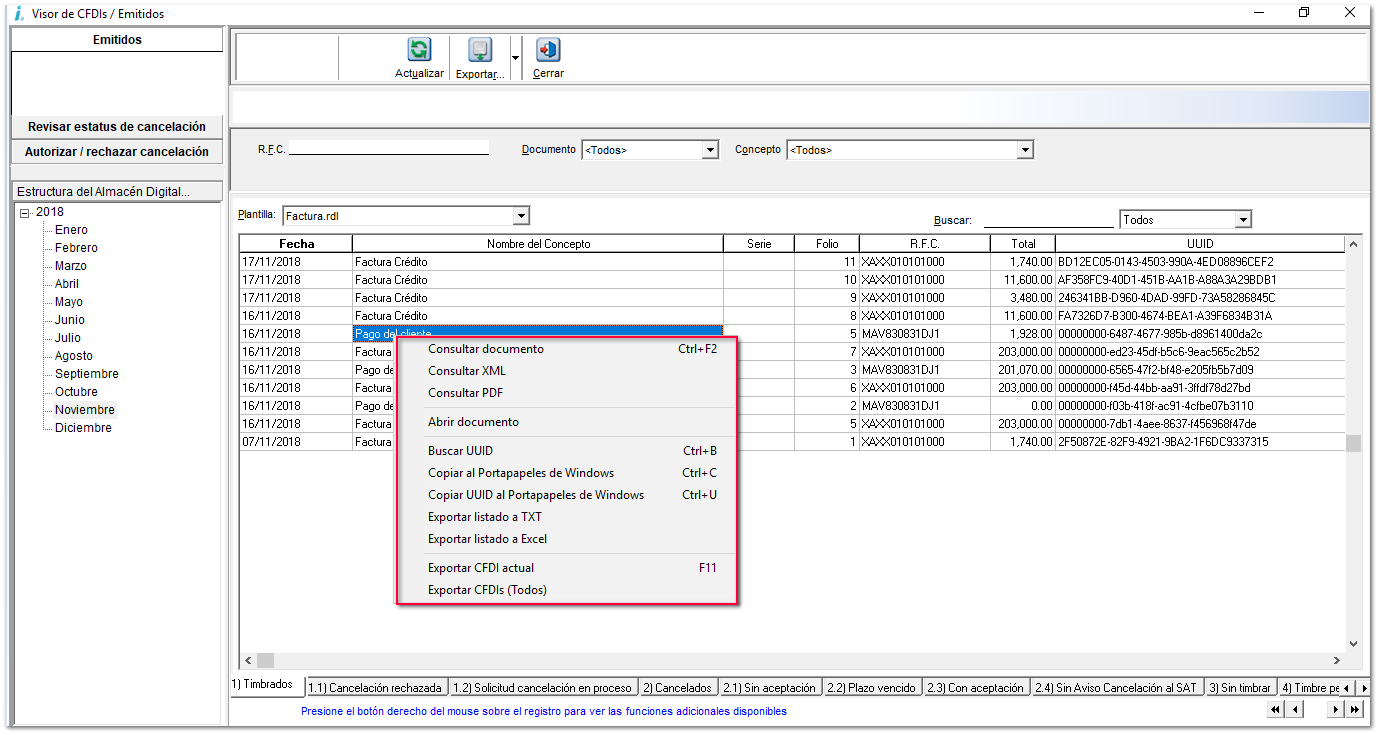
|
Opción
|
Descripción
|
|
Consultar documento
|
Mostrará una vista reducida, la cuál sólo permitirá consultar el documento.
|
|
Consultar XML
|
Aparecerá la ventana del XML del documento.
|
|
Consultar PDF
|
De acuerdo a la plantilla configurada, podrás visualizar el archivo PDF del documento.
|
|
Abrir documento
|
Se abrirá el documento completo, por lo que en esta opción se podrán realizar procesos u operaciones dentro del mismo, por ejemplo: Enviarlo, visualizar los CFDI's relacionados, Saldarlo, entre otros.
|
|
Buscar UUID
|
Mediante esta opción, permitirá agilizar la búsqueda del documento capturando algunos caracteres del UUID correspondiente, para poderlo encontrar.
|
|
Copiar al portapapeles de Windows®
|
Se podrá copiar toda la información del documento al portapapeles de Windows® del registro seleccionado.
|
|
Copiar UUID al portapapeles de Windows®
|
También, tendrás la opción de copiar sólo el UUID del documento.
|
|
Exportar listado a TXT
|
Al seleccionar esta opción, exportará los registros en un archivo .TXT de la vista actual.
|
|
Exportar listado a Excel®
|
Podrás exportar toda la información de los registros de esa vista a Excel®.
|
|
Exportar CFDI actual (Seleccionados)
|
Exporta a la carpeta seleccionada el XML y el PDF del documento actual.
|
|
Exportar CFDIs (Todos)
|
En esta opción, se exportará toda la información de los CFDI's de la vista seleccionada a una carpeta dentro del equipo.
|